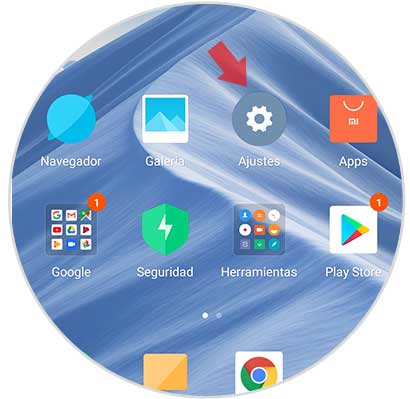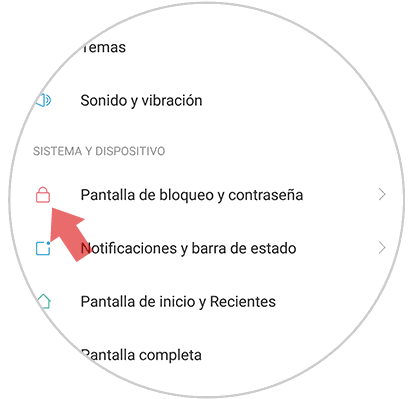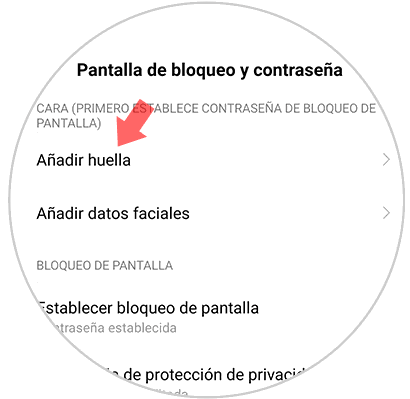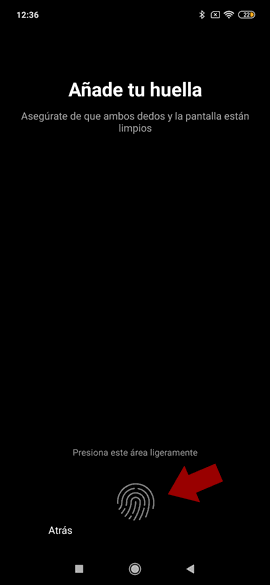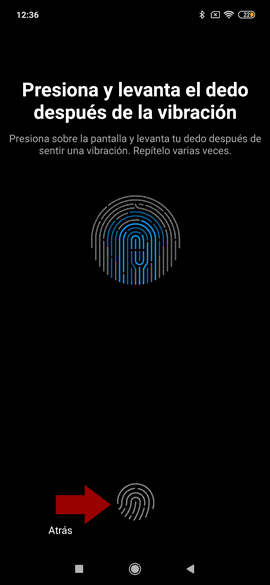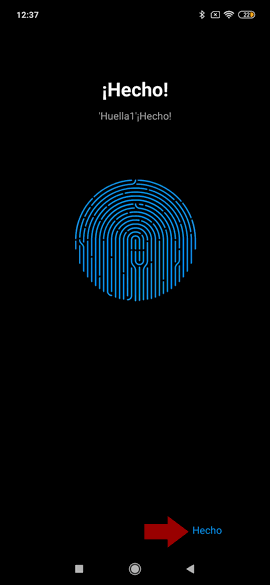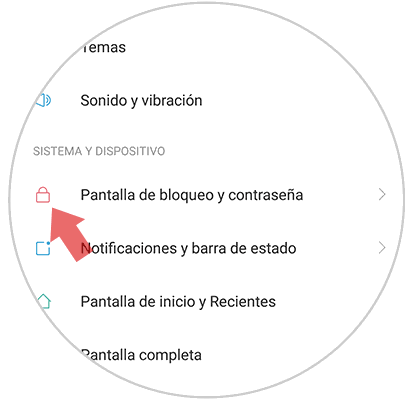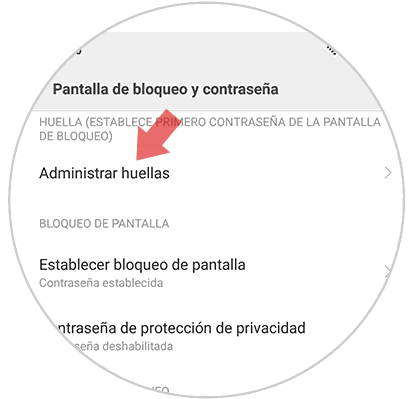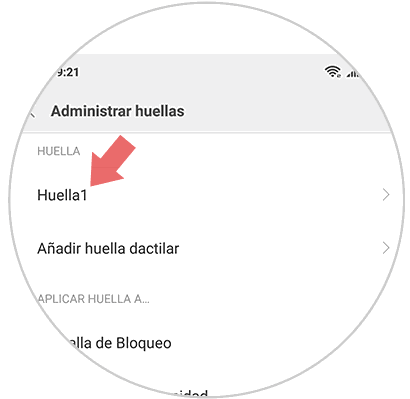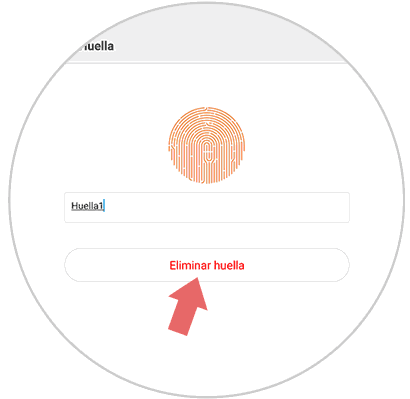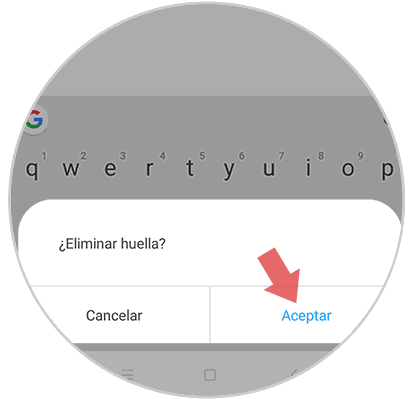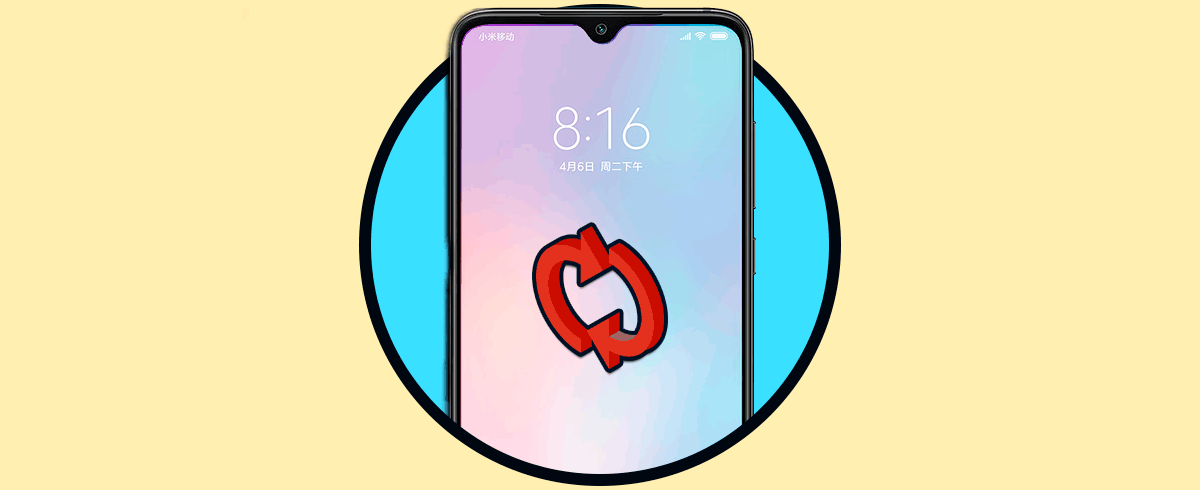La cantidad de información que vamos almacenando en los teléfonos es cada vez mayor ya que solemos utilizarlos como uno de nuestros centros principales para guardar todo tipo de información tanto a nivel personal como profesional. Es por ello que tener una buena seguridad en los móviles resulta importante, siendo el método de desbloqueo uno de los principales aspectos a tener cuanta cuando lo configuramos. Una de las maneras más seguras de proteger los teléfonos para algunos usuarios es mediante la huella de sus dedos, ya que resulta más cómo para muchos que el patrón o incluso que el desbloqueo facial.
Uno de los propósitos más grandes de activar esta herramienta es proteger toda la información que se encuentra en el equipo, desde fotos, videos, conversaciones y acceso a tus redes sociales, por lo que, es muy importante que procedas a proteger todos los datos que tienes en tu dispositivo Xiaomi Mi 9 con dicha característica:
1Cómo configurar huella Xiaomi Mi 9 Android
Realizar la configuración de tu huella en este teléfono es bastante fácil y el paso a paso lo realizas directamente desde los ajustes del equipo, además puedes modificarlo siempre que desees sin problema alguno.
Selecciona al icono simbolizado por un engranaje llamado “Ajustes”, el cual se encuentra en la pantalla principal o en el menú de tu dispositivo.
Se abrirá una ventana con una gran cantidad de opciones, en donde debes dirigirte al apartado “Sistema y dispositivo” y posteriormente pulsar la opción “Pantalla de Bloqueo y contraseña”.
Después, debes seleccionar la opción “Añadir huella”.
A continuación, en la pantalla de tu Xiaomi Mi 9 te aparecerán los pasos que debes seguir para poder añadir tu huella correctamente en el dispositivo. Es recomendable que leas las instrucciones cuidadosamente para que puedas realizar este proceso de manera satisfactoria.
Inicialmente, debes colocar tu dedo sobre el sensor que se encuentra en la pantalla.
Para poder realizar la correcta configuración de la huella debes ir colocando distintas partes de tu dedo para que quede completamente registrada en el equipo, para ello en la pantalla se colocarán de azul las partes de tu huella que se han tomado correctamente y en blanco aquellas partes que aún faltan por configurar.
Cuando este proceso haya finalizado y la huella se haya podido configurar completamente, debes seleccionar la opción “Hecho” que aparece la parte inferior de la nueva pantalla.
2Cómo desactivar huella en Xiaomi Mi 9
En el caso de que quieras eliminar la seguridad de la huella dactilar puedes hacerlo mediante los siguientes pasos. Esta opción es esencial si alguien más tenía acceso a tu teléfono mediante su huella y ya no quieres que lo tenga.
Selecciona la opción de “Ajustes” que se encuentra en la pantalla principal de tu dispositivo Xiaomi Mi 9.
Dentro de esta opción debes ubicar el apartado “Sistema y dispositivo” y posteriormente oprimir la opción “Pantalla de bloqueo y contraseña”.
Luego, en la pantalla que se abrirá desliza un poco tu dedo hacia la parte inferior y selecciona la opción de “Administrar huellas”.
En esta área podrás observar todas las huellas que tengas guardadas en tu dispositivo, ordenadas por “Huella 1”,“Huella 2”,“Huella 3” y así sucesivamente la cantidad de huellas que tengas configuradas, en esta parte debes seleccionar la que desees eliminar.
Se abrirá una nueva ventana en donde debes seleccionar la opción de “Eliminar huella”, que se encuentra en la parte de debajo de la pantalla en color rojo.
Se abrirá una ventana emergente en donde aparecerá que si realmente quieres eliminar esta huella de tu equipo Xiaomi Mi 9, en esta ventana debes pulsar la opción “Aceptar” que se encuentra en la esquina inferior derecha.
Siguiendo estos sencillos pasos puedes proceder a configurar una nueva huella en tu equipo o si luego te arrepientes incluso a eliminarla. Es recomendable que solo le asignes huellas en tu dispositivo Xiaomi Mi 9 a personas que sean de tu completa confianza.